Cara Memperbaiki Crashing Final Fantasy XV di PC Windows {Terpecahkan}
Diterbitkan: 2022-02-28Apakah Final Fantasy XV terus mogok di PC Windows? Jika ya, maka Anda telah datang ke tempat yang tepat, di sini Anda akan mempelajari beberapa solusi efektif untuk memperbaiki masalah ini .
Dikembangkan dan diterbitkan oleh Square Enix, Final Fantasy XV adalah angsuran utama kelima belas dari game role-playing aksi terbaik Final Fantasy. Itu dapat dijalankan di berbagai platform termasuk Xbox One, Microsoft Windows, Google Stadia, dan PlayStation 4. Tidak diragukan lagi, gim ini memberi kita banyak kegembiraan dan kesenangan hingga macet atau tertinggal di sistem Anda. Dan, baru-baru ini banyak pemain mengeluh tentang masalah crash Final Fantasy XV. Ini sangat membuat frustrasi. Tapi, untungnya, ada beberapa perbaikan yang tersedia di web yang dapat membantu Anda mengatasi masalah ini. Dalam artikel ini, kami akan menunjukkan kepada Anda cara memperbaiki Final Fantasy XV yang mogok di PC Windows, dengan mudah & cepat.
Daftar Solusi untuk Memperbaiki Crashing Final Fantasy XV di Windows 10, 8, 7 PC
Di sini, kami mengumpulkan 5 taktik praktis yang dapat Anda gunakan untuk memperbaiki Final Fantasy XV yang mogok di PC. Namun, tidak perlu mencoba semuanya, cukup kerjakan semuanya dan pilih yang paling cocok untuk Anda. Sekarang, tanpa basa-basi lagi, mari kita mulai:
Solusi 1: Verifikasi File Game
Jika ada file game yang rusak atau corrupt, maka Final Fantasy XV bisa crash. Jadi, untuk mengatasi masalah ini, Anda dapat mencoba memverifikasi integritas file game. Berikut cara memperbaiki Final Fantasy XV yang crash di PC dengan cara memperbaiki file game yang corrupt.
Langkah 1: Luncurkan Steam di PC Anda dan masuk ke akun terkait Anda.
Langkah 2: Kemudian, klik PERPUSTAKAAN .
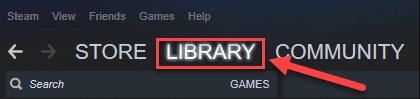
Langkah 3: Klik kanan pada game Anda yaitu Final Fantasy XV, lalu klik Properties…
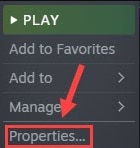
Langkah 4: Setelah itu, klik tab LOCAL FILES .
Langkah 5: Selanjutnya, klik VERIFIKASI INTEGRITAS FILE GAME… 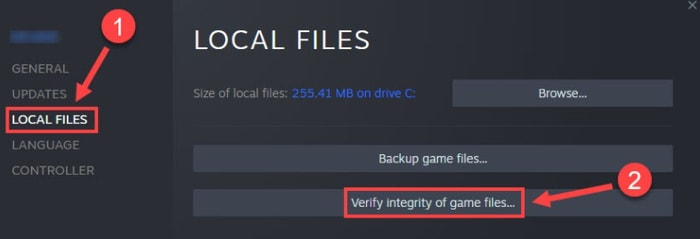
Langkah 6: Sekarang, Steam akan mulai memeriksa file game Anda, dan kemudian secara otomatis akan memperbaiki masalah yang dikenali.
Langkah 7: Untuk menyelesaikan proses, Anda harus mematuhi petunjuk di layar.
Setelah semuanya selesai, mulai Steam lagi dan luncurkan kembali Final Fantasy XV untuk menguji masalahnya. Selanjutnya, coba solusi berikutnya jika masih, Final Fantasy XV tetap crash di Windows.
Baca Juga : Cara Mengatasi God of War Terus Crash di PC Windows
Solusi 2: Perbarui Driver GPU Anda
Driver grafis yang kedaluwarsa atau rusak adalah salah satu alasan paling umum yang menyebabkan game Anda mogok atau tidak berfungsi. Untuk memainkan game dengan lancar dan benar tanpa gangguan atau masalah apa pun, Anda perlu memastikan bahwa Anda menggunakan driver GPU versi terbaru atau paling kompatibel. Produsen kartu grafis seperti Intel, NVIDIA, AMD, dll, terus merilis driver versi terbaru untuk meningkatkan efisiensi kartu grafis mereka. Jadi, Anda dapat menemukan driver yang benar dan terbaru di situs web resmi pabrikan. Dan, kemudian unduh dan instal driver secara manual sesuai dengan versi OS Windows Anda.
Tapi, ini membutuhkan waktu yang cukup dan pengetahuan teknis yang baik. Jadi, jika Anda tidak memiliki waktu dan keterampilan komputer yang diperlukan untuk memperbarui driver grafis secara manual, maka Anda dapat melakukannya secara otomatis tanpa kerepotan dengan menggunakan program pembaruan driver pihak ketiga yang tepercaya seperti Bit Driver Updater.
Bit Driver Updater adalah perangkat lunak yang diakui secara global yang secara otomatis mendeteksi sistem Anda dan menemukan driver yang paling cocok untuk itu. Pengguna dapat menggunakan versi gratis atau pro untuk mengganti driver yang sudah ketinggalan zaman. Dengan Bit Driver Updater versi pro, Anda dapat memperbarui semua driver usang dalam dua klik mouse. Selain itu, Anda mendapatkan dukungan teknis lengkap dan jaminan pengembalian dana penuh selama 60 hari. Sekarang, ikuti langkah-langkah sederhana yang dibagikan di bawah ini untuk menggunakan Bit Driver Updater:
Langkah 1: Dari tombol yang disediakan di bawah ini, unduh Bit Driver Updater secara Gratis.
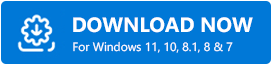

Langkah 2: Klik dua kali file yang diunduh dan ikuti petunjuk di layar untuk menyelesaikan proses instalasi.
Langkah 3: Setelah diinstal, jalankan utilitas pembaruan driver di komputer Anda dan klik tombol Pindai dari kiri.
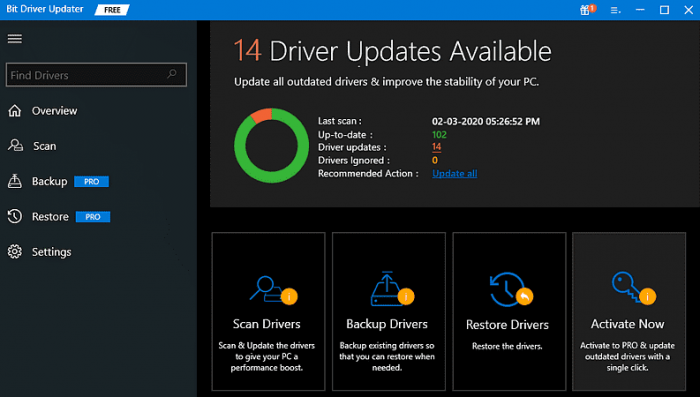
Langkah 4: Tunggu hingga pemindaian selesai 100%. Selanjutnya, klik tombol Perbarui Semua untuk menginstal versi terbaru dari semua driver PC. Jika seandainya, Anda menggunakan Bit Driver Updater versi gratis, lalu klik tombol Perbarui Sekarang yang ditampilkan di sebelah driver yang ingin Anda perbarui.
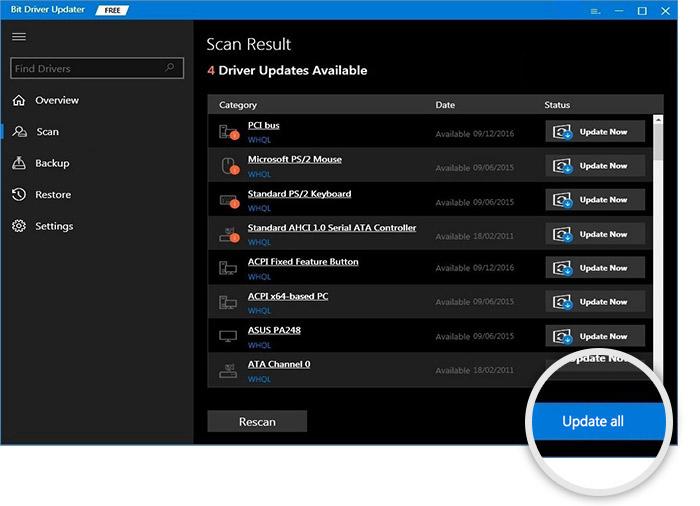
Terakhir, reboot PC Anda untuk menerapkan perubahan dan luncurkan kembali Final Fantasy untuk memeriksa apakah masalah telah hilang.
Baca Juga : Cara Memperbaiki Software Oculus Tidak Terinstall di PC Windows [ASK]
Solusi 3: Hentikan Overclocking
Tidak diragukan lagi bahwa overclocking CPU Anda akan membantu PC berfungsi secara maksimal. Tapi, ini juga bisa menyebabkan game Anda seperti Final Fantasy XV crash saat memaksimalkan frekuensi CPU Anda.
Jadi, jika sistem Anda melakukan overclocking pada CPU Anda, cobalah untuk mengatur ulang. Menyetelnya kembali ke default mungkin membantu Anda mengatasi masalah seperti macet atau macet. Setelah selesai, kemudian periksa untuk melihat apakah itu berfungsi. Jika tidak, lanjutkan dengan solusi yang dibagikan di bawah ini.
Solusi 4: Ubah Ukuran File Halaman Anda
Anda mungkin mengalami masalah game mogok saat memainkan Final Fantasy jika ukuran file halaman tidak diatur dengan benar. Jika demikian, Anda dapat mengubah pengaturan ukuran file halaman untuk mengatasi masalah tersebut. Di bawah ini adalah cara melakukannya:
Langkah 1: Aktifkan Control Panel dan pastikan untuk mengatur View By as Category .
Langkah 2: Selanjutnya, klik Sistem dan Keamanan .
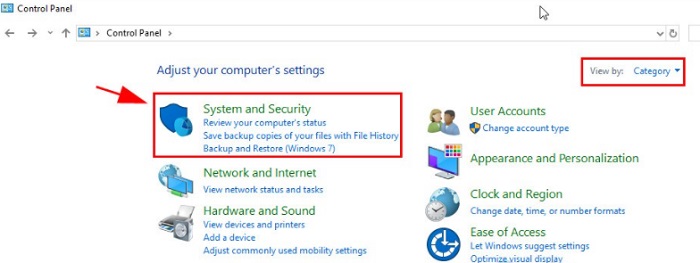
Langkah 3: Klik Sistem untuk melanjutkan.
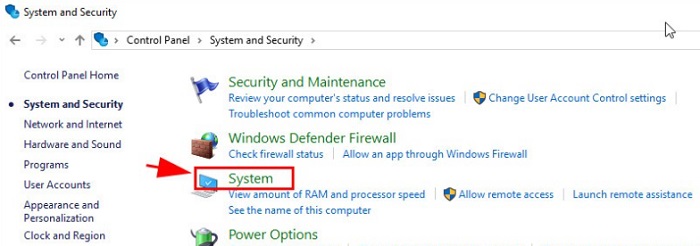
Langkah 4: Setelah itu, klik Pengaturan Sistem Lanjutan dari kiri.
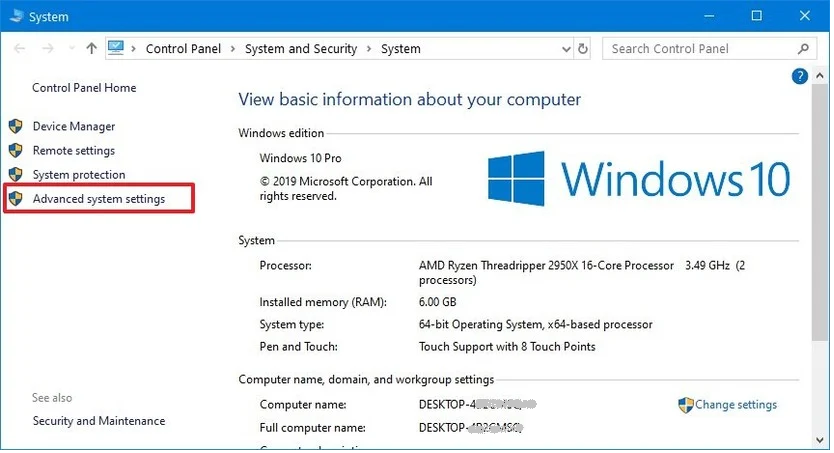
Langkah 5: Di jendela System Properties, klik Settings di bawah bagian Performance.
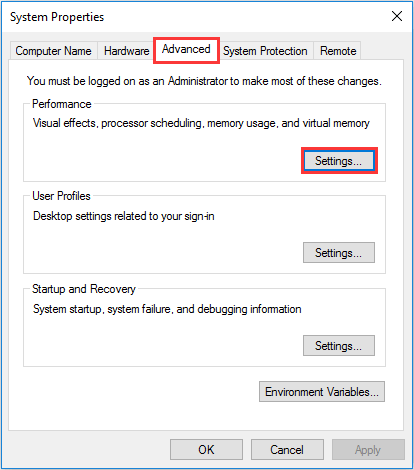
Langkah 6: Sekarang, Anda akan melihat pop-up Performance Options, di sini Anda harus memilih tab Advanced . Kemudian, klik Ubah ... di bawah memori Virtual.
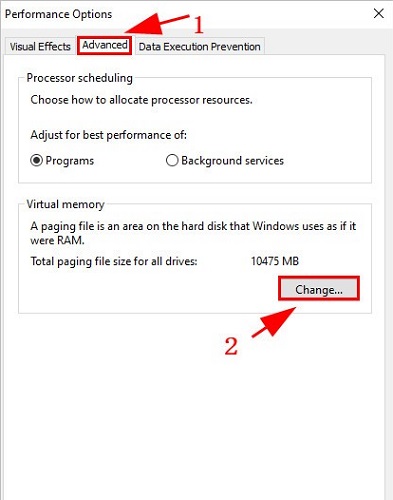
Langkah 7: Jika Anda melihat bahwa Ukuran Pagefile sudah diatur secara manual, maka atur secara otomatis. Untuk ini, Anda hanya perlu mencentang kotak sebelum Secara otomatis mengelola ukuran file paging untuk semua drive.
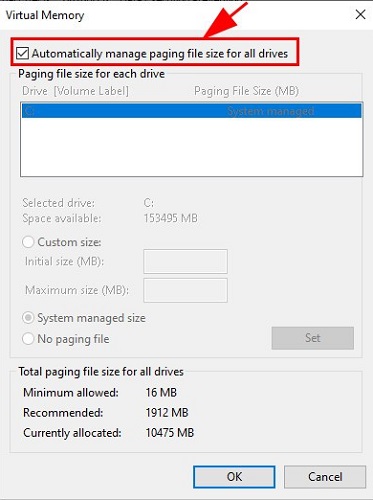
Langkah 8: Terakhir, klik Ok .
Setelah mengatur ukuran file halaman dari manual ke otomatis, reboot PC Anda dan coba luncurkan game lagi hanya untuk memeriksa apakah itu menghentikan game agar tidak mogok. Jika tidak, coba solusi lain.
Solusi 5: Instal ulang Game
Jangan panik, jika resolusi di atas tidak membantu memperbaiki masalah crash game, coba instal ulang game yang bersangkutan yaitu Final Fantasy XV. Melakukannya akan secara otomatis mengatur ulang pengaturan gim dan menghapus data cache gim, selain itu, ini dapat menghapus apa yang menyebabkan Final Fantasy macet. Namun, Anda harus terlebih dahulu menghapus instalan versi gim yang saat ini diinstal bersama dengan file dan folder terkait, kemudian Anda dapat menginstal ulang gim tersebut.
Baca Juga : Cara Memperbaiki Lost Ark Tidak Launching Tahun 2022 (100% Berfungsi)
Final Fantasy XV Crashing di PC Windows: SOLVED
Dengan demikian, seseorang dapat dengan mudah memperbaiki Final Fantasy XV yang mogok di PC. Kami berharap solusi yang disebutkan di atas membantu Anda memainkan game dengan lancar seperti yang Anda harapkan. Beri tahu kami di komentar di bawah jika Anda memiliki pertanyaan atau saran lebih lanjut.
Jika Anda merasa panduan pemecahan masalah ini bermanfaat, maka berlanggananlah Newsletter kami untuk artikel yang lebih informatif. Selain itu, Anda juga dapat mengikuti kami di Facebook, Twitter, Instagram, dan Pinterest.
